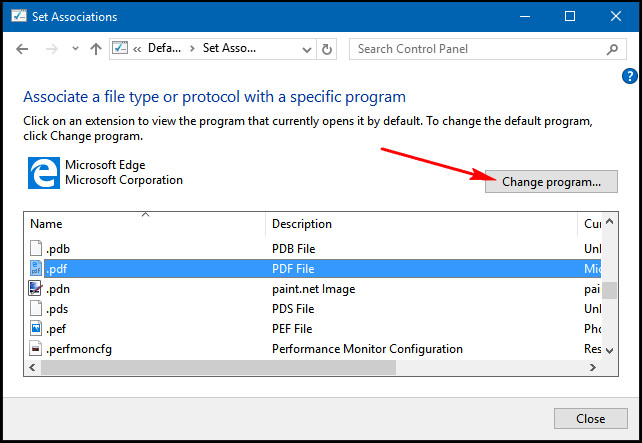Abbiamo speso migliaia di buone parole, soprattutto negli ultimi giorni, su Windows 10 e sulla sua velocità, sul browser integrato Edge, l’assistente virtuale Cortana e chi più ne ha più ne metta. Possibile che, in mezzo a tutti questi aspetti favorevoli, il nuovo sistema operativo di Microsoft non abbia alcun difetto? In realtà, non è esattamente così: un’impostazione che, a nostro avviso, è realmente fastidiosa è quella predefinita di Bing nel menù Start.
A prima vista sembra quasi un’inezia ma, se ci pensate bene, lo svantaggio maggiore è Bing che, quando immettete una chiave di ricerca nel menù start, indirizza automaticamente ai suoi server le informazioni relative alle vostre ricerche. Cosa non esattamente simpatica se vogliamo cercare un file privato salvato sul nostro pc. E’ vero che anche Android e iOS sui nostri smartphone hanno un comportamento simile, ma quando si tratta di un PC fisso non è mai troppa la prudenza legata alla tutela delle nostre informazioni personali. Fortunatamente, c’è un modo per aggirare questo inconveniente e disabilitare Bing nel menù start di Windows 10.
Come Disabilitare l’Integrazione Bing nel Menù Start
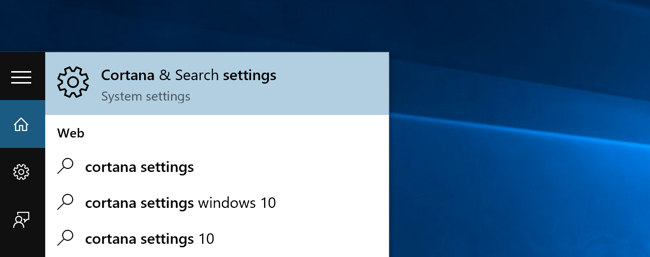
Prima di illustrarvi la procedura per disabilitare Bing nel menù Start di Windows 10, è giusto fare una doverosa precisazione: sappiate che è possibile farlo ma ciò comporta la rinuncia a usare l’assistente virtuale Cortana, in quanto funziona proprio grazie all’integrazione web. Detto ciò, e una volta presa la decisione di continuare comunque con la procedura, posizionatevi nella casella di ricerca e digitate “Impostazioni di Cortana e Ricerca”. Non cliccate su alcun suggerimento web, cliccate invece sulla prima voce in alto, che identifica le impostazioni sul vostro PC.
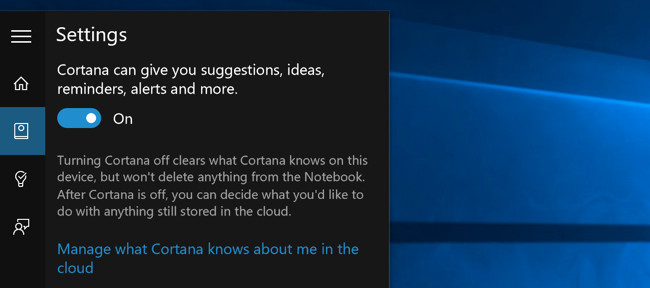
A questo punto si aprirà una finestra dialogo che apparirà in modo diverso se Cortana è ancora abilitato o se è già stato disabilitato. Se Cortana è ancora attivo, la grafica della finestra di dialogo sarà come quella dell’immagine qui sopra. Per disabilitare Cortana, spostate la levetta su No nella voce relativa. In caso di dubbi, sotto vedrete un messaggio che vi spiega come si comporta l’assistente virtuale di Windows 10 “Se si disattiva Cortana
vengono eliminate tutte le info raccolte da Cortana sul dispositivo ma gli appunti rimangono intatti.”
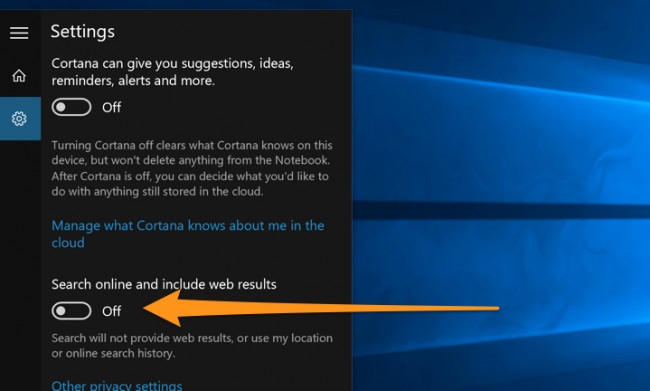
Adesso che avete disattivato Cortana, potete vedere come cambierà la finestra di dialogo. Apparirà una voce con l’opzione “Esegui La Ricerca Online e includi i risultati Web”, che andrete a disabilitare. E’ grazie a questa spunta, infatti, che riuscirete a rimuovere concretamente l’autorizzazione che consente a Bing di trasferire i dati delle vostre chiavi di ricerca ai suoi server.

Vedrete che la casella di ricerca accanto al tasto Windows, che prima aveva la dicitura “Cerca in Windows e sul Web”, adesso dice “Cerca in Windows”. Ora i vostri dati personali sono al sicuro.